Um programa para gravar tela simples que os novatos podem usar rapidamente!
- Início
- Suporte
- Dicas Renee Video Editor Pro
- Um programa para gravar tela simples que os novatos podem usar rapidamente!
Resumo
Hoje em dia, a mídia é muito popular. Além disso, a rede 5G está cada vez mais perto de nós. Muitas pessoas atingiram o auge da vida com vídeos produzidos por ele mesmo. E a primeira etapa na criação de um vídeo é gravar um vídeo. É necessário fazer um vídeo ao vivo, mas também é importante gravar na tela do PC. Quando você encontra vídeos adequados para o seu tópico de vídeo, um programa para gravar tela simples e conveniente pode ajudá-lo a alcançar. O software recomendado abaixo não é apenas gratuito, mas até mesmo usuários novatos podem começar facilmente. Dê uma olhada neste software conosco agora!


Juntar vídeos pode juntar vídeos rapidamente e adicionar excelentes efeitos de transição.
Cortar vídeos facilmente pode ajustar o tamanho e a duração de vídeos à vontade.
Diversas funções de edição pode adicionar muito filtros, efeitos especiais, marcas d'água, músicas, legendas,etc.
Operações fáceis com interface clara, os usuários podem editar vídeos rapidamente, incluindo iniciante.
Software multifuncional ainda pode converter formatos e gravar telas, além de editar vídeos.
Juntar vídeos pode juntar vídeos rapidamente.
Diversas funções de edição filtros / efeitos especiais / marcas d'água / músicas / legendas.
Software multifuncional converter formatos / gravar telas / editar vídeos.
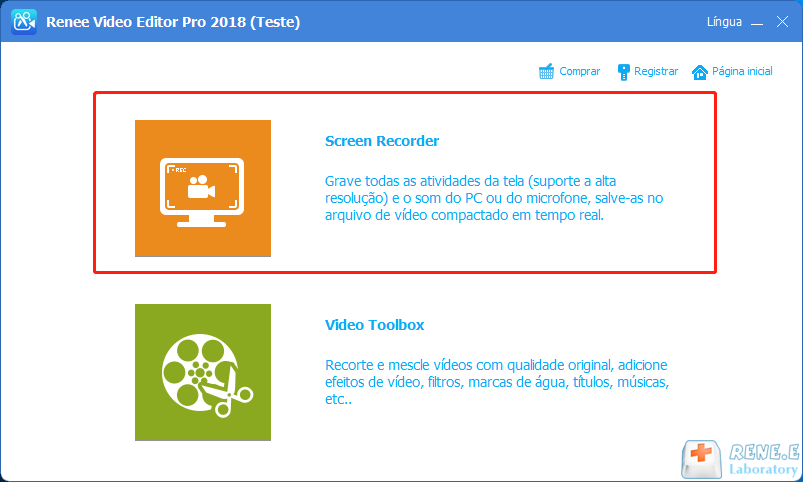
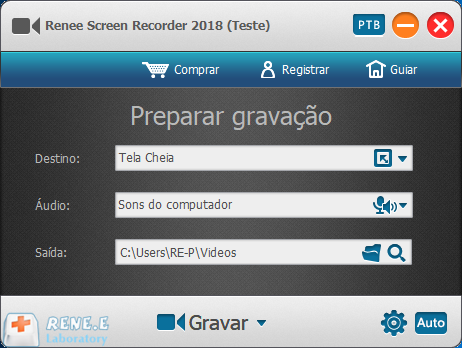
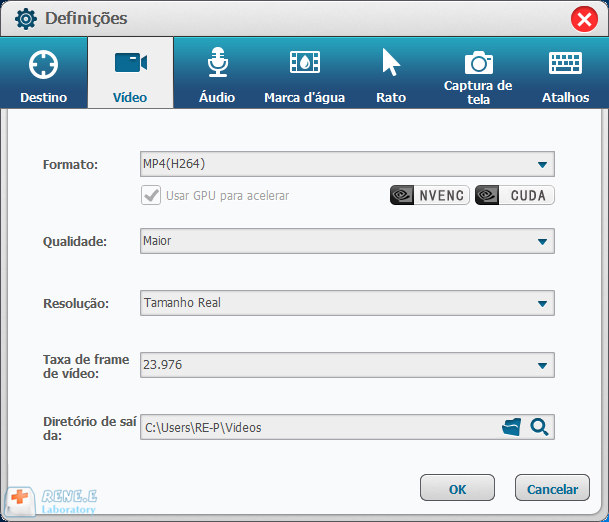
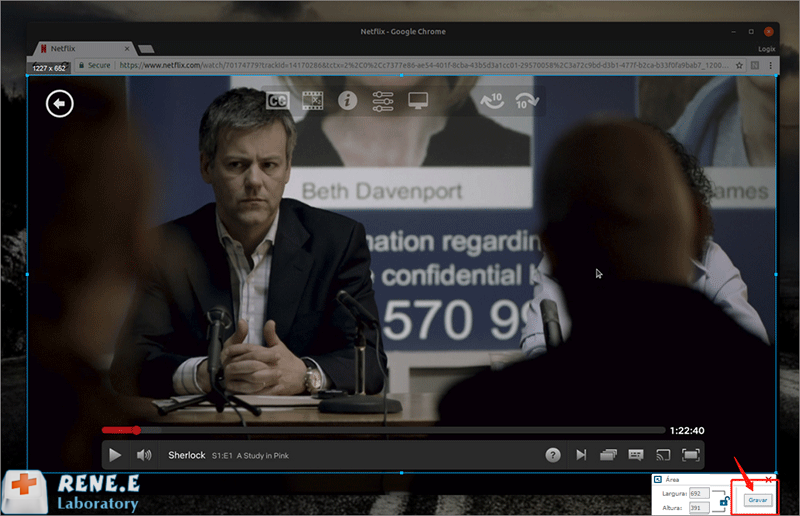
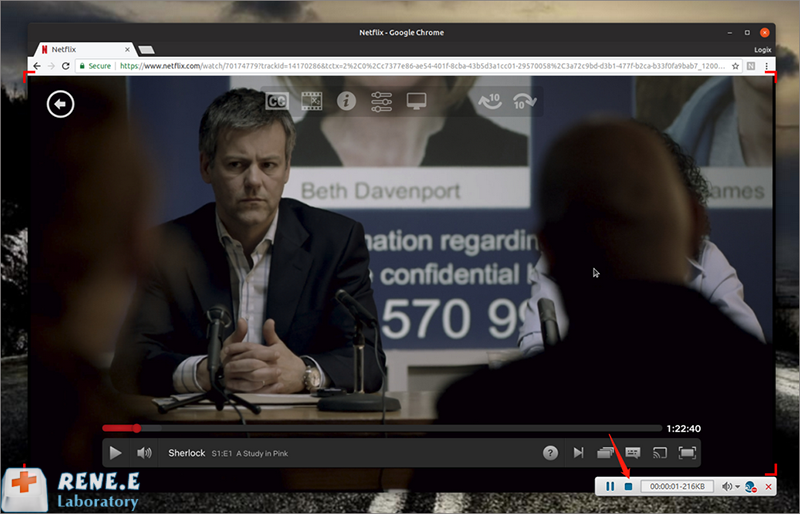
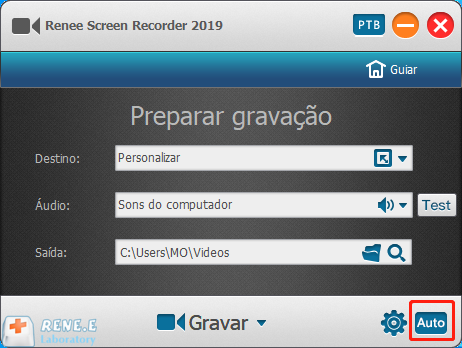
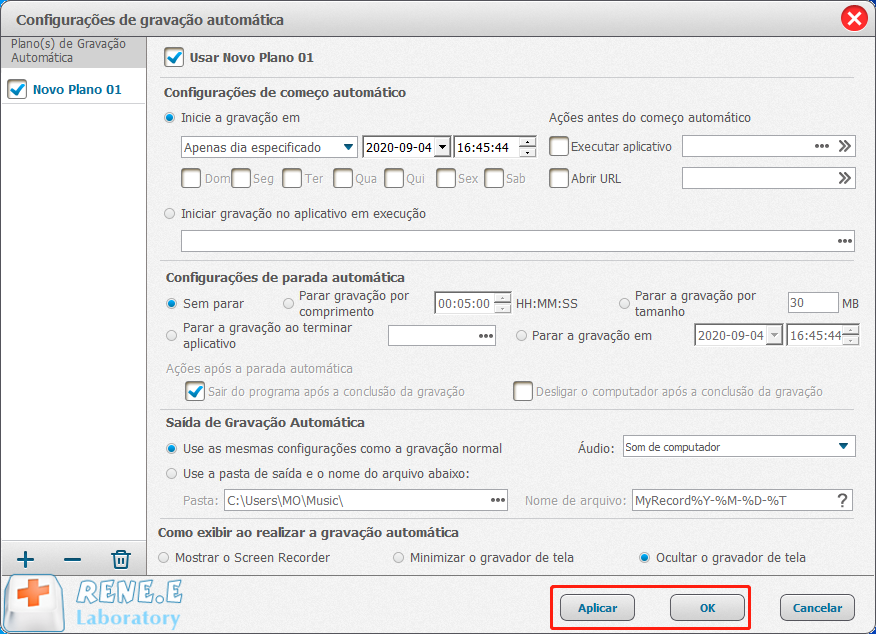
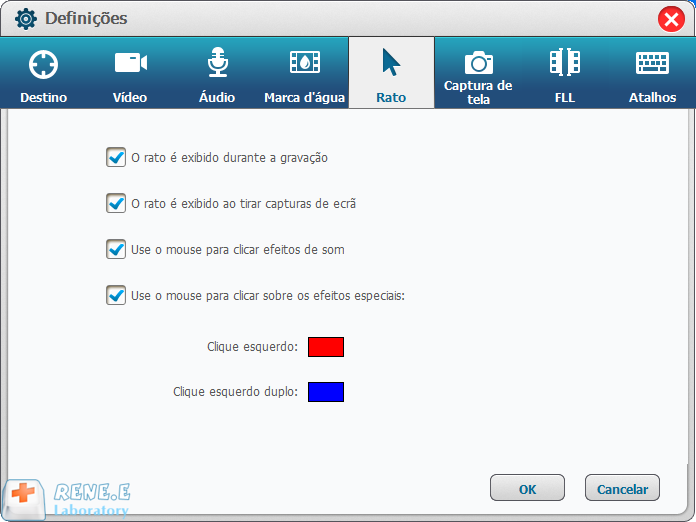
Destino: Contém a configuração da área de gravação e o ajuste de zoom da lente quente.
Vídeo: As configurações no formato de saída, qualidade, resolução, taxa de frame de vídeo e diretório de saída para salvar o vídeo de saída.
Áudio: Defina a fonte original durante a gravação.
Marca d’água: Adicione marcas d’água independentes.
Rato: Siga a trilha do rato
Captura de tela: A operação de captura de tela durante a gravação, incluindo relação de aspecto e caminho de gravação.
Atalhos: Configurações de operação rápida ao usar o software.
Aqui estão os passos específicos a seguir:
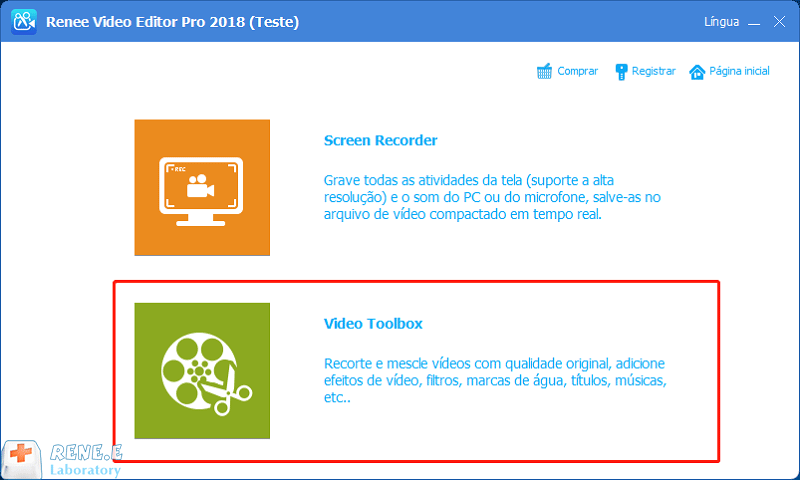
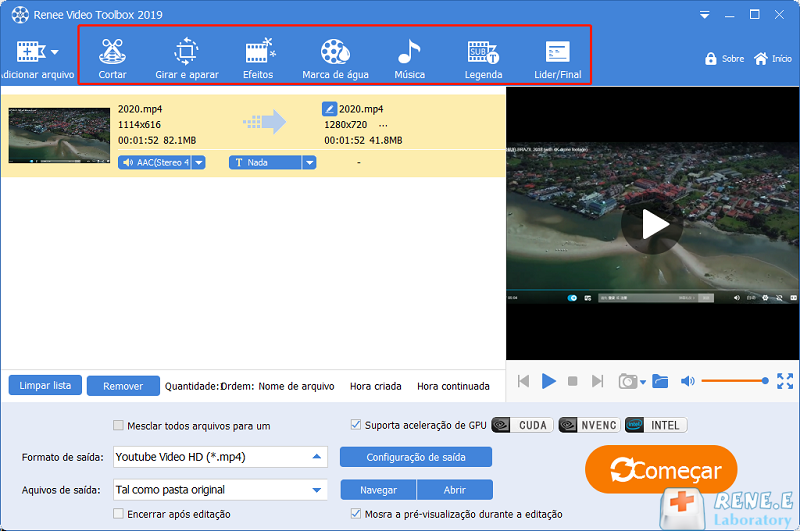
Cortar: A função pode ajustar a duração do vídeo e você pode interceptar parte do vídeo à vontade.
Girar e aparar: Você pode girar e aparar a imagem do vídeo em qualquer direção.
Efeitos: Você pode adicionar os efeitos especiais de tela inteira do vídeo, incluindo efeito de marca d’água, efeito de zoom, efeito de volume.
Marca de água: Você pode adicionar uma variedade de marcas d’água personalizadas a todo o vídeo, incluindo marca d’água de texto, marca d’água de imagem, marca d’água de vídeo, marca d’água de gráficos e remoção de marca d’água.
Música: Você pode adicionar som repetidamente, incluindo a adição de áudio e som ao vídeo.
Legenda: A função suporta a adição de legendas ao vídeo.
Líder e Final: Adicione início e fim ao vídeo independente para melhorar a integridade do vídeo.
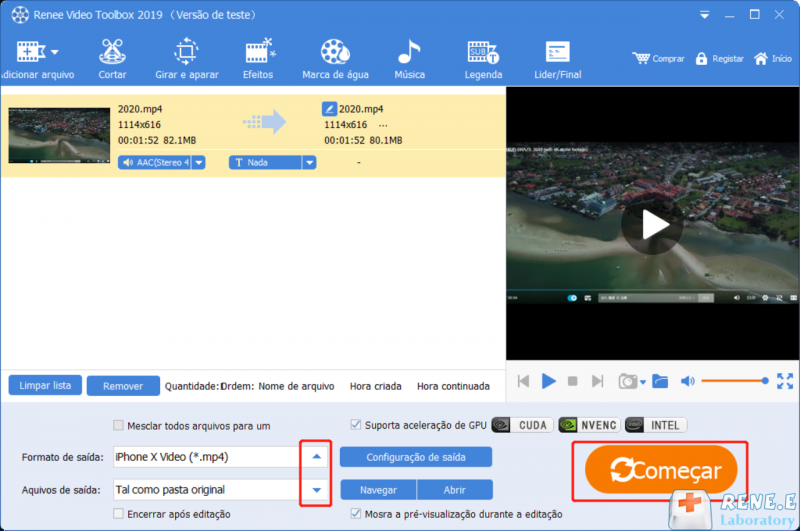
Link relacionado :
Como converter resolução de vídeo quando a resolução não é aceitável?
30-09-2020
Ana : Hoje em dia, as pessoas têm demandas cada vez maiores de definição de vídeo, de 720P a 1080P...
7 melhores programas para gravar uma webcam no Windows 10!
28-09-2020
Sónia : As chamadas de vídeo em rede nunca são exclusivas para dispositivos móveis. Graças às telas grandes, as chamadas...
Como gravar tela dividida no Windows 10?
28-09-2020
Pedro : Nos últimos anos, as telas grandes tornaram-se cada vez mais populares. Esteja você navegando em uma página da...
Como espelhar a tela do iPhone no PC?
30-09-2020
Luísa : Com o desenvolvimento dos smartphones, as telas dos celulares estão cada vez maiores. Mas isso não basta. Quando...



